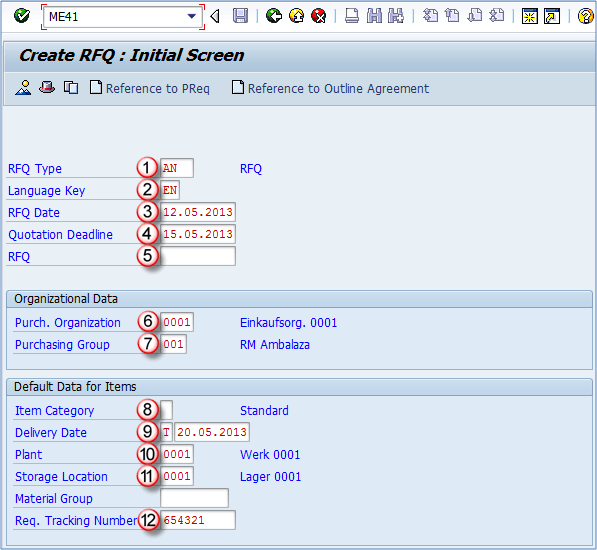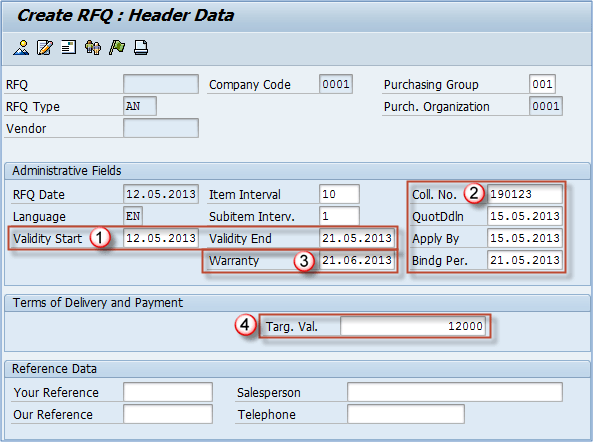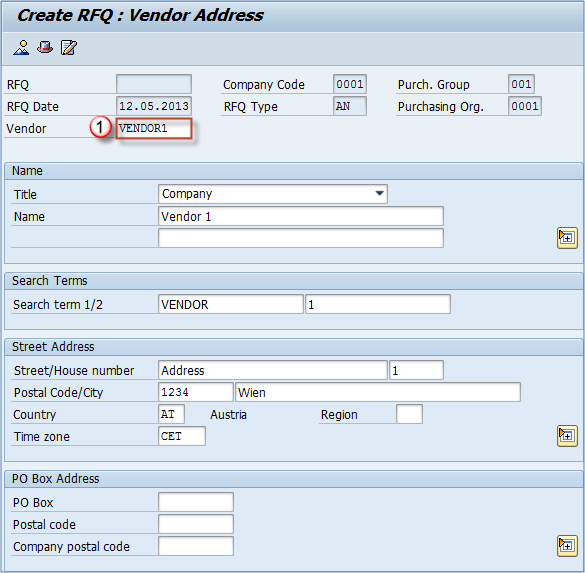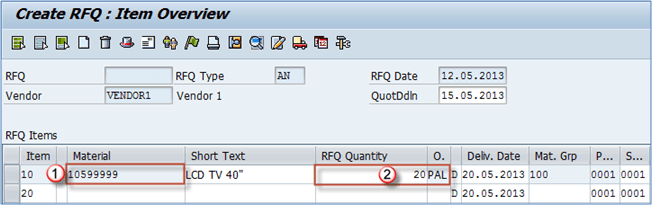ME41: Como criar RFQ (solicitação de cotação) em SAP
Citações
As cotações são solicitações para que os fornecedores nos forneçam informações sobre seus melhores preços, termos e condições, cronograma de entregas e outras informações, a fim de selecionar a melhor fonte para nossas necessidades de aquisição.
Abaixo você confere o fluxo do processo de cotações em compras em SAP Módulo MM.
O processo de cotação é iniciado com a criação de um pedido de cotação, e posteriormente a manutenção das cotações para entrada de todas as informações recebidas de possíveis fornecedores. Em seguida, queremos comparar as ofertas e selecionar a(s) mais adequada(s), rejeitando as demais. Em SAP, existem várias transações usadas no processo.
Como criar solicitação de cotação
Primeiro precisamos criar uma solicitação de cotação. RFQs podem ser criadas por transação ME41. Podemos criar uma nova RFQ do zero ou criar uma referência a uma requisição de compra ou contrato básico existente. Se desejar criar a RFQ usando um documento de referência, basta clicar no botão apropriado e inserir o número do documento de referência. Neste caso, estamos criando uma nova RFQ sem documento de referência.
Passo 1) Na transação ME41, insira:
- Tipo de solicitação de cotação: tipo de cotação (A – RFQ padrão).
- Tecla de idioma: idioma a ser utilizado na citação (EN – Inglês).
- Dados de solicitação de cotação: Data de hoje.
- Prazo de cotação: esta data deve ser anterior à data de entrega.
- Número da solicitação de cotação: insira o número que deseja atribuir à cotação (se desejar que seja atribuído internamente deixe este campo em branco).
- Compra. organização: organização de compras (por exemplo, 0001).
- Grupo de compras: grupo de compras (ex. 001).
- Categoria do item: o padrão é em branco – item padrão.
- Data de entrega: data de entrega solicitada.
- Planta.
- Local de armazenamento: SLoc para entrada de mercadorias.
- Número de rastreamento do requisito.
Imprensa ENTRAR, e você estará localizado na tela de dados do cabeçalho.
Passo 2)
- Faixa de validade: insira o intervalo do período de validade. Outras informações como número coletivo (gestão coletiva de múltiplos documentos), prazo de entrega para apresentação de propostas, fechando uma data para aplicações e período vinculativo para cotação.
- Número coletivo – Coll.no é um campo muito importante, pois você pode comparar posteriormente cotações com base nessas informações ou encontrar solicitações de cotação usando esse número.
- Você pode inserir a data da garantia, se aplicável.
- Target valor: valor limite para aviso de mensagem durante a criação da solicitação de liberação do contrato.
Você deve inspecionar a barra de ferramentas para ver quais telas podem ser chamadas usando os ícones.
Passo 3) Entre os ícones da barra de ferramentas você encontrará Botão “Endereço do Fornecedor”, onde você pode:
- Escolha o fornecedor apropriado. Se for um fornecedor ocasional, depois de inserir o número do fornecedor, você precisará especificar o endereço do fornecedor.
Passo 4) Na barra de ferramentas, você também encontrará o botão de visão geral que chama a tela de visão geral do item.
A tela de visão geral do item é o local onde você pode inserir informações do item, materiais, quantidades…
- Número de material: inserir materiais a serem adquiridos.
- Quantidade de solicitação de cotação: insira a quantidade necessária e a unidade de medida. Você pode inspecionar mais telas da barra de ferramentas e salvar o documento.
Você sempre pode voltar para editar a solicitação de cotação usando o código t ME42 ou exibir suas informações usando ME43. Repita o processo acima para enviar a RFQ a todos os fornecedores aos quais você está solicitando uma cotação.
Se você manteve um número coletivo em seu cotações (usamos 190123), você pode revisar todas as cotações do número coletivo usando o código de transação ME4N.